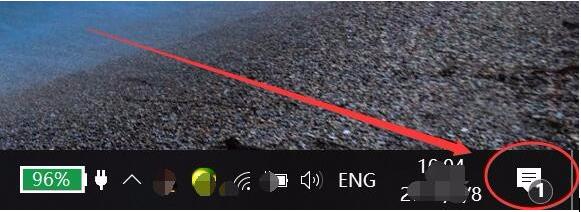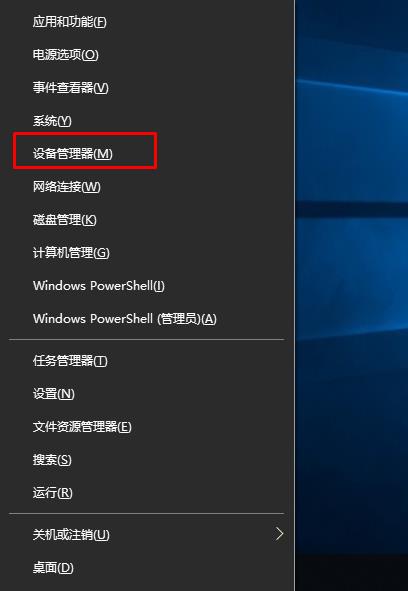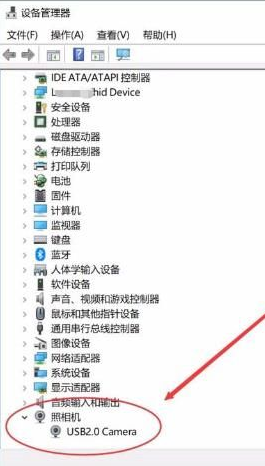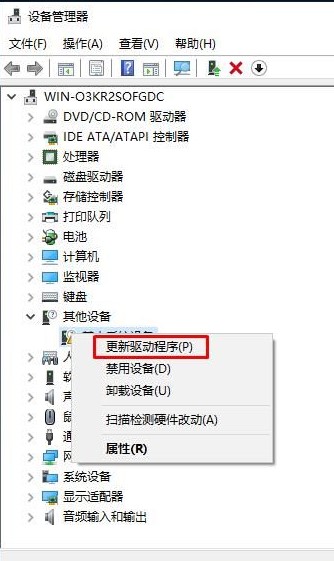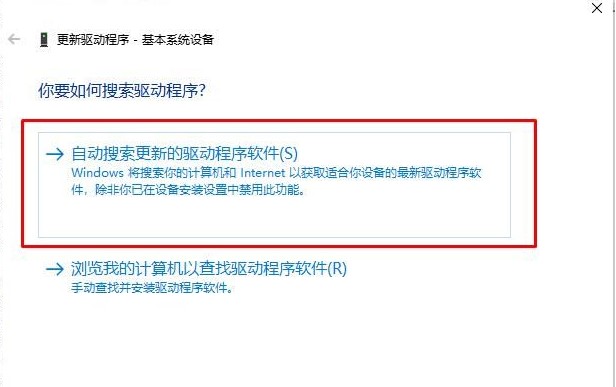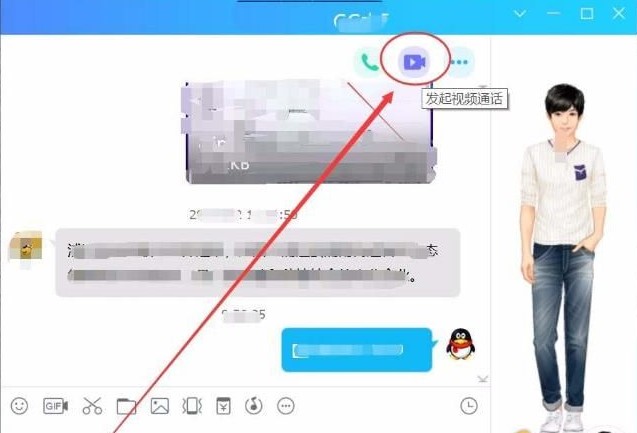Apabila menggunakan Windows Shello, kamera yang disokong tidak dapat ditemui Sebab biasa ialah kamera yang digunakan tidak menyokong pengecaman muka dan pemacu kamera tidak dipasang dengan betul. Jadi mari kita lihat cara menyediakannya.
windowshello tidak dapat mencari tutorial kamera yang disokong:
Punca 1: Pemacu kamera tidak dipasang dengan betul
1 Secara umumnya, sistem Win10 boleh memasang pemacu secara automatik untuk kebanyakan kamera, seperti berikut, akan ada pemberitahuan selepas dipasang. kamera;

2 Pada masa ini, kami membuka pengurus peranti untuk melihat sama ada pemacu kamera dipasang, anda perlu melakukannya secara manual. MENANG +

4 Jika kamera tidak ditemui, tetapi terdapat peranti yang tidak diketahui, klik kanan untuk mengemas kini pemandu

5 cari anda dari pemacu Kamera Internet dan pasangnya.

6. Selepas pemasangan, kami boleh menggunakan QQ untuk menyemak sama ada ia adalah perkara biasa Cari pengguna sembang video dan klik butang mulakan panggilan video.

Punca dua: Ketidakstabilan pemandu berlaku selepas sistem mengemas kini secara automatik
1: tetapan, kemas kini dan keselamatan, kemas kini Windows, lihat sejarah kemas kini, nyahpasang kemas kini terbaharu
2. Tetapan, kemas kini dan keselamatan, pemulihan, rollback ke versi sebelumnya (ingat untuk menyandarkan data peribadi yang berkaitan selepas naik taraf untuk mengelakkan kehilangan data)
3 Gulung balik kad grafik: klik kanan kekunci WIN di sudut kiri bawah desktop - pilih Pengurus Peranti --Kemudian klik kanan penyesuai paparan--Properties--Pilih Kemas Kini Pemacu--Semak imbas komputer saya untuk perisian pemacu--Izinkan saya memilih daripada senarai pemacu yang tersedia pada komputer saya, pilih Intel( R) UHD Graphics 620 versi :24.20.100.6293[2018/9/26]--Langkah seterusnya untuk memasang
4 Jalankan alat pengesanan dan pembaikan SDT: Alat diagnosis dan pembaikan, jika ia menggesa tiada sambungan Internet, ia tidak menjejaskan operasi, anda boleh menjalankan pengesanan seperti biasa
5 Nyahpasang kamera Pemacu yang berkaitan:
(1) windows+X--Pengurus Peranti--Kamera--camera2500-klik kanan-Nyahpasang--Jika. terdapat "Padam perisian pemacu untuk peranti ini", jangan semaknya--Mulakan semula peranti
( 2) windows + ) windows + Pakej, pakej pemacu Pro6, klik muat turun, muat turun pakej pemacu yang sepadan mengikut sistem peranti versi (pertanyaan versi sistem: Menu Mula--Tetapan--Sistem--Perihal--Spesifikasi Windows--Versi): Muat turun versi 1607: 14393; Muat turun versi 1703: 1709 muat turun versi: 1803 muat turun: 17134; Muat turun versi 1809: 17763; Muat turun versi 1903: 18362
7 Masukkan antara muka UEFI untuk mengesahkan bahawa perisian tegar berkaitan kamera dihidupkan: Tetapan--Kemas kini dan Keselamatan--Pemulihan--Permulaan lanjutan--Mulakan semula sekarang--. Penyelesaian masalah--Pilihan lanjutan--Mulakan tetapan perisian tegar UEFI--Mulakan semula--Masukkan antara muka UEFI--Peranti--Kamera Depan, Kamera Belakang, Kamera IR, jika sudah Terbuka, disyorkan untuk menutup dan membuka semula, klik Keluar, mulakan semula peranti
8. Tetapkan semula kod PIN: Tetapan--Akaun--Pilihan log masuk--Ubah suai kod PIN
9 Tetapkan semula Windows Hello: Tetapan--Akaun-- Pilihan log masuk--tetingkap hello
10 naikkan data dan tetapkan semula sistem: Tetapan--Kemas kini dan keselamatan--Pemulihan--Tetapkan semula PC ini--Mulakan, kemudian pilih untuk memadam semua kandungan
11 Gunakan imej pemulihan USB untuk menetapkan semula Tetapkan hos: (Perhatian! Pemulihan akan memadamkan semua kandungan, adalah disyorkan untuk membuat sandaran fail peribadi anda sebelum memulihkan
ps: Fungsi pengecaman muka Windows 10 Hello perlu digabungkan dengan Intel RealSense atau kamera 3D untuk menggunakan fungsi buka kunci muka.
Atas ialah kandungan terperinci Bagaimana untuk membetulkan isu kamera Windows Hello yang tidak disokong. Untuk maklumat lanjut, sila ikut artikel berkaitan lain di laman web China PHP!